如何通過兩種簡單的方法將 GA 跟踪代碼添加到 WordPress
已發表: 2022-09-15將 GA 跟踪代碼添加到 WordPress 是一個簡單的過程,可以在幾分鐘內完成。 有兩種方法可以將 GA 跟踪代碼添加到 WordPress。 第一種方法是將 GA 跟踪代碼添加到 header.php 文件中。 第二種方法是使用 WordPress 插件。 第一種方法是推薦的方法。 要將 GA 跟踪代碼添加到 header.php 文件,您需要編輯該文件。 您可以通過轉到 WordPress 管理面板中的外觀 > 編輯器菜單來執行此操作。 進入編輯器後,您需要找到 header.php 文件。 該文件通常位於 WordPress 安裝的根目錄中。 找到文件後,您需要將 GA 跟踪代碼添加到文件頂部的標記之前。 第二種方法是使用 WordPress 插件。 有許多可用的 GA 跟踪代碼插件。 我們建議使用 Google Analytics for WordPress 插件。 該插件易於使用,並將 GA 跟踪代碼插入到您的 WordPress 網站的標題中。 要安裝插件,您首先需要下載它。 下載後,您需要解壓縮文件。 解壓後,您需要將 google-analytics-for-wordpress 文件夾上傳到 /wp-content/plugins/ 目錄。 安裝插件後,您需要激活它。 您可以通過轉到 WordPress 管理面板中的插件菜單並單擊激活鏈接來執行此操作。 插件激活後,您需要將 GA 跟踪代碼添加到插件設置頁面。 設置頁面位於設置 > Google Analytics。 在設置頁面上,您需要在 UA 代碼字段中輸入您的 GA 跟踪代碼。 您還需要在時區字段中選擇您網站的時區。 添加 GA 跟踪代碼並配置插件設置後,您需要單擊“保存更改”按鈕。 您的 WordPress 網站現在已準備好使用 GA 跟踪您的流量。
谷歌分析是使用最廣泛的數字分析工具之一。 它是 Google 的免費網絡分析服務,可讓您詳細分析用戶的行為。 在您可以使用它之前,您必須首先了解如何找到 Google Analytics(分析)代碼。 通過查看該站點的代碼,您可以確定它是否安裝了 Google Analytics。 當您在網站中包含標籤時,您可以為查看者查看的每個頁面創建綜合瀏覽量。 谷歌分析可以使用這些信息來推斷出各種結論,例如: IP 地址、用戶代理字符串和初始頁面都可以找到。 標籤可以安裝在任何联網設備上,包括網站、應用程序或應用程序。
Google Tag Manager 是一款免費工具,可用於管理各種分析和網站跟踪標籤。 您可能需要等待長達 24 小時,才能讓流量推薦、用戶特徵和瀏覽模式等數據出現在您的報告中。 Google Tag Assistant 是一個 Chrome 擴展程序,可顯示 Google Analytics 標記(代碼段)是否在您的 Chrome 瀏覽器上運行。 使用實時報告,您只需單擊鼠標即可查看網站上發生的事情。 如果未顯示數據或您未獲得預期的數據,則可以使用疑難解答程序來查找和解決問題。 當您將 Google Ads 與 Google Analytics 相關聯時,您可以更好地了解您的用戶如何與您的網站進行互動,從印像到轉化,這對於發展您的在線業務至關重要。 谷歌分析使您能夠了解您網站上的訪問者如何利用技術與您的網站互動。 使用這些提示,無論您是否需要對您的網站進行更改,您都可以隨時找到您的跟踪代碼。
您可以添加帳戶和屬性,方法是從“帳戶和屬性”列中選擇它們,然後在標有“屬性”的中間列中選擇“跟踪信息”。 通過單擊“跟踪代碼”,您將能夠訪問需要在您的網站上顯示的網站跟踪代碼。 此頁面顯示一個包含多行代碼的框。
如何將 Google Analytics 跟踪代碼添加到 WordPress?
 學分:雲道
學分:雲道單擊 Google Analytics(分析)左下角的管理選項卡以創建您要添加的站點。 通過單擊以下按鈕,您可以訪問跟踪代碼。 要粘貼代碼,請轉到 Global Site Tag 框。 然後,在外觀下,單擊主題編輯器。
令人震驚的 80% 的布里斯班 WordPress 網站所有者不知道他們的網站是否有 Google Analytics。 代碼可以手動添加到您的 WordPress 網站或通過插件。 如果您在查找 Google Analytics(分析)跟踪代碼時遇到困難,這份全面性指南應該會為您提供幫助。
我將 Ga 跟踪代碼放在哪裡?
如果您使用 Google Analytics 來跟踪您網站的流量,則需要將跟踪代碼添加到您的網站。 跟踪代碼是一段 JavaScript 代碼,用於收集有關您網站訪問者的數據並將其發送到Google Analytics 服務器。 您需要將跟踪代碼添加到您要跟踪的網站的每個頁面。 添加代碼的最佳位置是您網站的 HTML 部分。 這樣,代碼將在頁面的其餘部分加載之前運行,您將能夠跟踪您網站上的所有綜合瀏覽量。
如何在 WordPress 中添加跟踪鏈接?
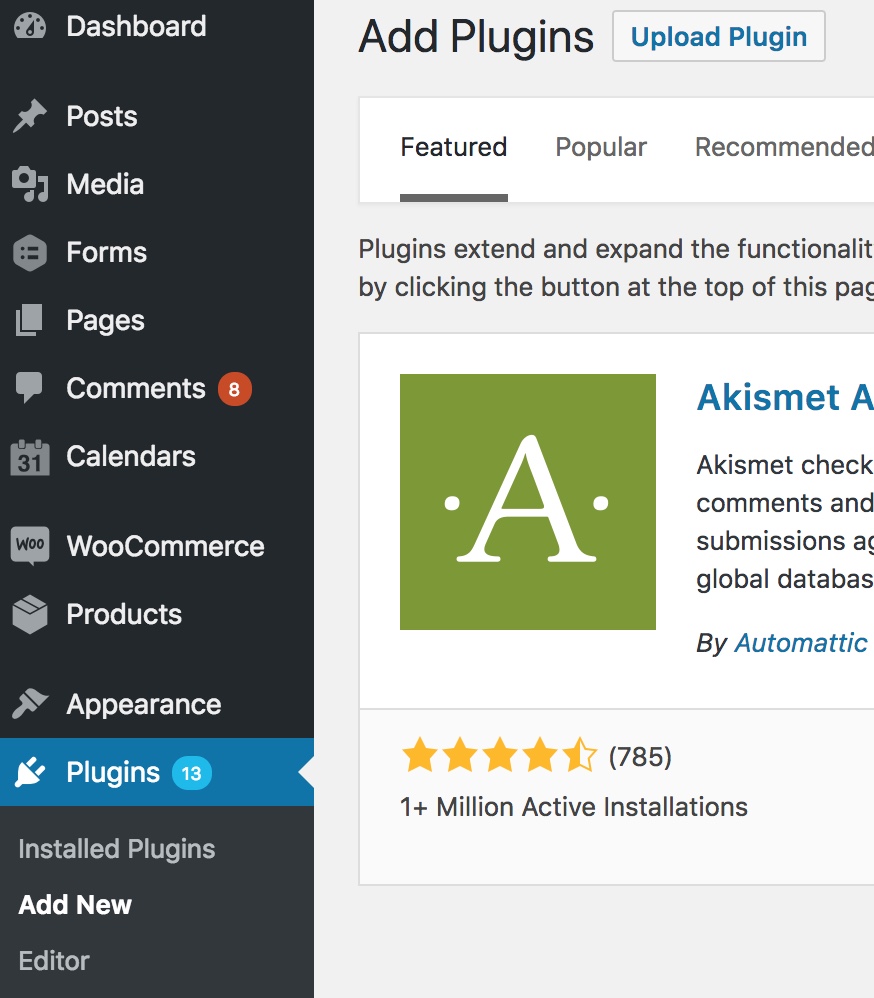 信用:www.thesemsource.com
信用:www.thesemsource.com如果您想在 WordPress 中添加跟踪鏈接,可以使用幾種不同的方法。 一種流行的方法是使用像 Google Analytics for WordPress 這樣的插件。 這將允許您輕鬆地將跟踪代碼添加到您的 WordPress 網站。 另一種方法是手動將跟踪代碼添加到主題的 header.php 文件中。
通過配置 WordPress 鏈接跟踪,您可以了解人們如何與您的網站進行交互。 然後,您可以使用該計劃來改善您網站的用戶體驗、點擊率和轉化率。 在本教程中,我們將向您展示如何使用 Google Analytics 跟踪 WordPress 中的鏈接。 作為會員營銷商,您有責任了解您的會員鏈接的功能。 MonsterInsights 與 WordPress 集成,因此您可以立即監控會員鏈接。 您的所有跟踪設置都將根據您擁有的網站類型使用插件自動安裝。 獲取所有數據可能需要幾個小時。
使用您的文件下載按鈕點擊數據來了解用戶如何與您的內容和數字產品進行交互是了解用戶購買或下載您的東西的好方法。 MonsterInsights 會自動跟踪流行文件類型的下載,例如: 如果您想跟踪其他文件類型,您可以輕鬆安裝它。 單擊 WordPress 中的 Insights 圖標以查看單擊表單提交按鈕的頻率。 安裝插件後,您可以使用 MonsterInsights 自動查找網站上的所有表單。 了解下載了多少文件就像查看下載統計信息一樣簡單。 您應該跟踪您的電話號碼和電子郵件地址在您的網站上的顯示方式,因為並非所有企業都使用表格與您聯繫。 例如,電子郵件地址的可點擊鏈接可以以 mailto: 開頭,看起來像這樣。

MonsterInsights 持續跟踪 tel 和 mailto 鏈接的點擊次數。 當您單擊一個鏈接時,該鏈接的內容將顯示在您的屏幕上。 該平台跟踪附屬鏈接、出站鏈接、按鈕點擊、表單下載和電子商務交易。
跟踪鏈接有什麼作用?
跟踪鏈接的目的是為每個營銷活動提供一個 URL。 如果您在一項活動中包含唯一鏈接,您可以查看一項活動收到了多少流量。
跟踪網址的好處
網站所有者和營銷人員可以使用跟踪 URL 來跟踪誰訪問了他們的網站、他們訪問了哪些頁面以及他們停留了多長時間。 跟踪參數也可以附加到網站上,讓您查看用戶如何與之交互並根據他們的行為進行更改。 有許多免費的跟踪服務可供使用,但也有許多提供更詳細信息的付費計劃。 收集的數據可能非常有價值,因此選擇滿足您的需求和預算的服務至關重要。 大量網站所有者認為跟踪 URL 僅用於廣告。 跟踪 URL 是一種有價值的工具,任何想要增加其網站流量和轉化率的網站所有者或營銷人員都可以使用它。
如何在 WordPress 中插入跟踪代碼
假設您需要有關如何將 Google Analytics 跟踪代碼添加到 WordPress 網站的說明:
1. 登錄您的 WordPress 網站並轉到您的儀表板。
2. 單擊左側欄中的外觀,然後單擊編輯器。
3. 在右側,您將看到主題中的文件列表。 找到 header.php 文件並單擊它。
4. 找到
5. 保存您的更改。
谷歌分析插件
GA Google Analytics 插件是任何 WordPress 網站的必備工具。 它允許您收集所需的數據,以便對您的網站及其內容做出明智的決定。 該插件易於安裝和配置,它提供了豐富的功能,可幫助您充分利用您的網站。
您可以使用此插件為您的整個 WordPress 網站啟用 Google Analytics。 該設備重量輕,速度極快,具有許多出色的功能。 因此,谷歌可以從幾乎任何可以鏈接到這個插件的來源收集信息,但它不使用任何第三方位置或服務。 您可以通過登錄 Google Analytics 查看您的網站統計信息。
如何在沒有插件的情況下將 Google Analytics 添加到 WordPress
在沒有插件的情況下將 Google Analytics 添加到 WordPress 很容易。 您只需要創建一個Google Analytics 帳戶並獲取跟踪代碼。 然後,您可以通過編輯主題或子主題的 header.php 文件將跟踪代碼添加到您的 WordPress 站點。
Google Analytics 應該包含在您的 WordPress 網站中,因此不會提出任何問題。 您可以通過三個選項將 Google Analytics 連接到您的 WordPress 網站。 在本指南中,我們將引導您了解如何添加用於分析跟踪的代碼。 登錄 Google Analytics 並轉到儀表板左下角的管理區域。 導航到跟踪信息,然後單擊跟踪代碼鏈接。 請記住,在編輯主題文件之前,您應該始終為您的 WordPress 網站創建一個子主題。 將 Google Analytics 添加到 WordPress 後,新數據將需要 24 到 48 小時才能出現。
如果一切順利,您的帳戶現在應該顯示用戶數為 1。如果一切正常,請單擊發送測試流量。 據谷歌稱,該過程最多可能需要一分鐘。 谷歌分析可用於幫助您衡量 WordPress 網站的性能。
將 Google Analytics 添加到 WordPress Yoast
將 Google Analytics 添加到 WordPress Yoast 是跟踪網站流量和活動的好方法。 通過將 Google Analytics 跟踪代碼添加到 Yoast,您可以直接從 WordPress 儀表板輕鬆查看網站的流量數據和活動報告。 這可以幫助您更好地了解您網站的受眾並跟踪您的營銷活動和網站性能。
就分析您網站上的所有流量而言,谷歌分析是互聯網上排名第一的分析服務。 可以通過多種方式將 Google Analytics 添加到您的 WordPress 網站。 如果您使用多種方法將 Google Analytics 與您的網站集成,您可能會遇到問題。 必須在最嚴格的意義上使用以下方法。 如果您使用以前版本的 Google Analytics,請打開管理設置並選擇屬性設置作為默認設置。 專業版包括您網站上的內置退出框以及高級設置。 您網站的跟踪代碼最多可能需要 48 小時才能完全集成。
如果您不使用與 Google Analytics 集成的 SEO 插件,將 Google Analytics 的跟踪代碼添加到您的網站是最好的方法。 另一方面,子主題是子主題特性和功能的複製品。 因此,如果您將跟踪代碼直接添加到子主題的頭文件中,您將不會在更新父主題時意外刪除它。 Google Analytics 是 Google Chrome 網上應用店提供的免費工具,可讓您分析您網站上的流量。 該工具具有許多獨特的功能,其中之一是具有多個視圖的能力。 該設置在工具的報告中顯示各種類型的結果。 由於 Google Analytics(分析)允許您擁有多達 25 個視圖,因此您絕對應該充分利用它們。
將 Google Analytics 添加到 WordPress Elementor
將 Google Analytics 添加到 WordPress Elementor 是跟踪您的網站流量並更好地了解您的受眾的好方法。 有幾種不同的方法可以做到這一點,但我們建議使用谷歌提供的谷歌分析代碼片段。 只需將此代碼複製並粘貼到您網站的部分,就可以了!
使用 Google Analytics,您可以監控客戶和網站訪問者的行為。 如果您明智地使用這些信息,您將能夠提高網站的轉化率並吸引更多客戶。 Google Analytics 和 Elementor 結合的過程分為兩個階段。 如果要使用代碼,必須在站點的每個頁面上手動插入; 如果你想使用代碼,你只能這樣做一次。 當 Google Analytics 發佈時,它將開始跟踪您網站的活動。 如果您想確保兩個應用程序之間的連接正常工作,您應該運行一些測試。 安裝代碼後,實時選項卡將允許您查看訪問者的位置和活動。
